Olympus C-7070 Wide Zoom: 4 Расширенные функции съемки
4 Расширенные функции съемки : Olympus C-7070 Wide Zoom
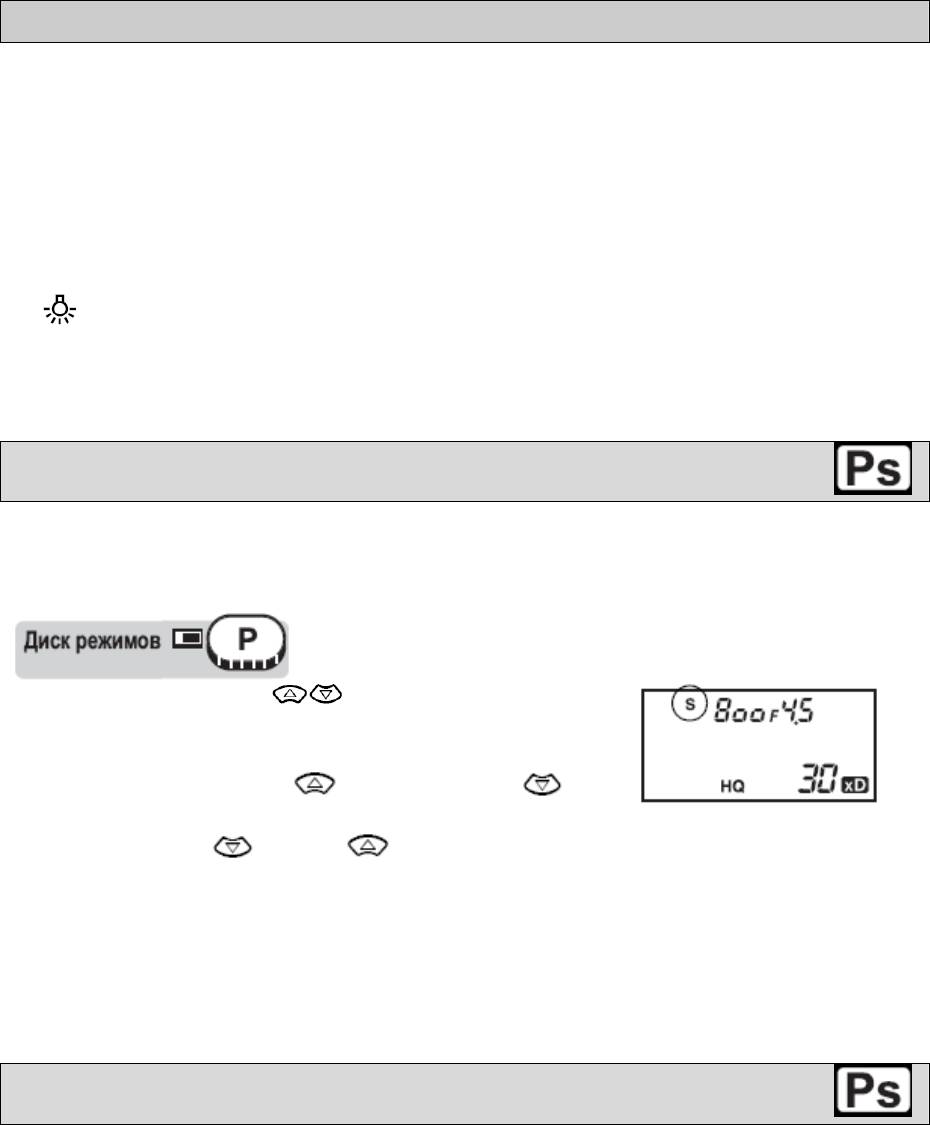
4 Расширенные функции съемки
Позволяя своей фотокамере самостоятельно устанавливать оптимальные настройки, Вы
выбираете самый простой и легкий путь. Однако при желании Вы можете сделать этот
процесс более творческим. Теперь, после изучения основ съемки, Вы можете начинать
наслаждаться расширенными функциями фотокамеры. Вы можете регулировать
параметры съемки вручную и пробовать различные эффекты. Например, снимая цветы,
можно получить четкое изображение цветков на размытом фоне, уменьшив
диафрагменное число и сфокусировав объектив на ближайшей ветке дерева. Или
добавить чуточку цвета потемневшему небу, снимая вечером. Установив баланс белого
на (свет ламп накаливания), Вы можете придать темному небу синие тона.
Регулировкой одного параметра можно добиться удивительных эффектов. Попробуйте
различные настройки и откройте для себя все новые возможности.
Переключение программ
Переключение программ режима Р (Программной съемки) позволяет изменить
комбинацию значения апертуры и скорости затвора без изменения экспозиции.
Нажмите кнопку для изменения скорости
1
затвора и значения апертуры.
• На панели управления появится индикатор S.
• Нажмите кнопку , затем на кнопку во
время переключения программ для сброса. Или
нажмите , а затем во время
переключения программ для сброса.
• Изменение режима съемки также отменяет
переключение программ.
• Диапазон переключения также может быть
ограничен яркостью объекта или настройками
вспышки.
Съемка с приоритетом диафрагмы
В этом режиме диафрагменное число выбирается вручную.
Фотокамера автоматически устанавливает выдержку. При уменьшении значения
диафрагмы (диафрагменное число F) фотокамера уменьшает глубину резкости, что
позволяет получать снимки с размытым задним планом. При увеличении
диафрагменного числа фотокамера расширяет область фокусировки вперед и назад,
увеличивая “глубину резкости” так, что в фокусе оказываются как главный объект, так
и задний план.
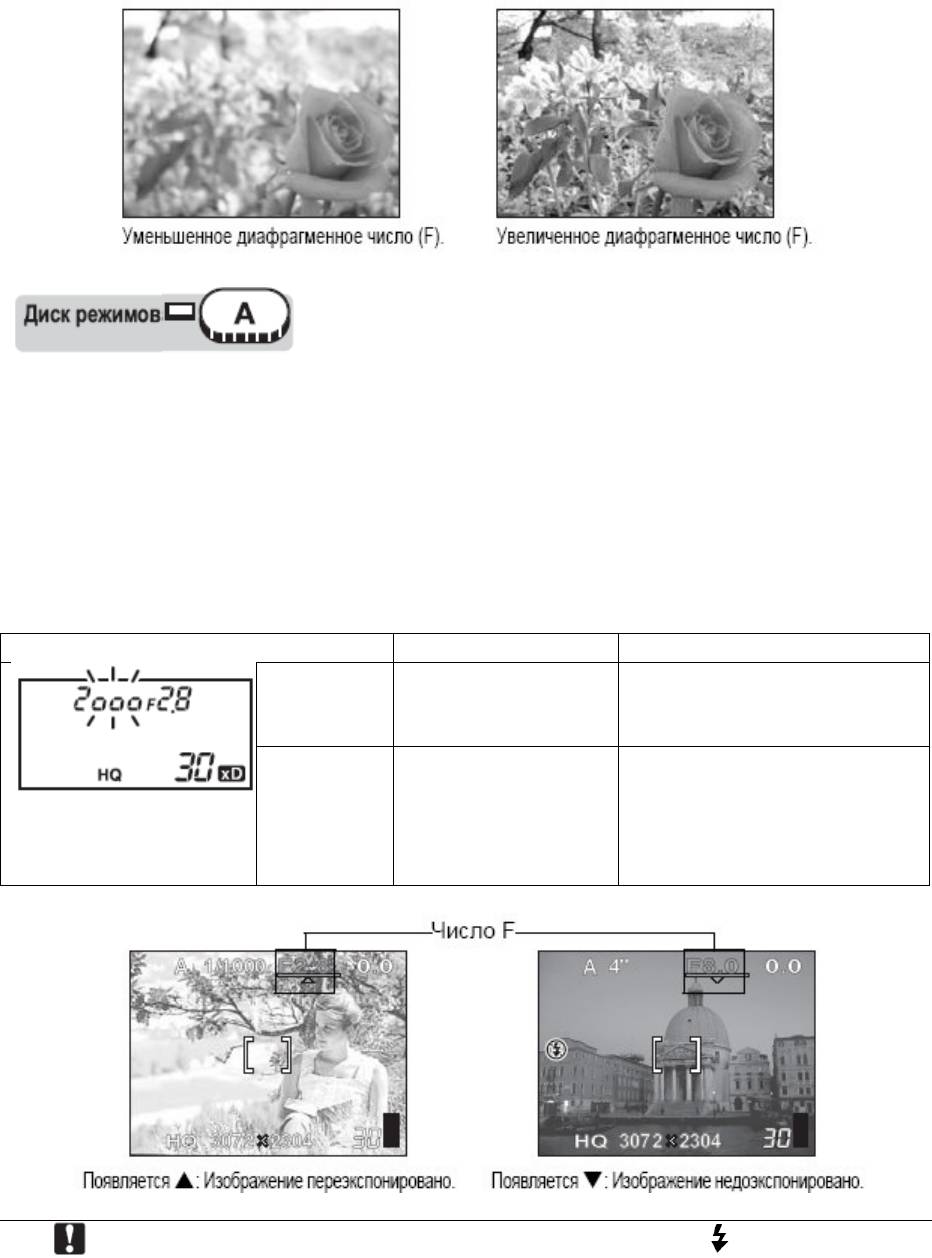
Поворачивая диск управления, установите значение апертуры.
1
Направо: увеличивает значение апертуры.
Налево: уменьшает значение апертуры.
Диапазон апертуры:
Широкий угол: f2.8 – f11, телеобъектив: f4.8 – f11
• Вы можете изменить диапазон настройки апертуры.
• Скорость затвора отображается на панели управления, когда кнопка затвора нажата
наполовину.
Панель управления Монитор Значение
Горит Значение апертуры
Правильная экспозиция
показывается
зеленым
Мигает Значение апертуры
Невозможно достичь
показывается
правильной экспозиции.
красным
При использовании
монитора следуйте
описанной ниже процедуре.
• Когда вспышка установлена в режим [AUTO] или [ ], скорость
Замечание
затвора не будет менее 1/30 секунды для максимально широкого угла
или 1/100 для максимального телеобъектива.
• Когда [DIAL] установлена в режим [CUSTOM1], используйте стрелки
для настройки значения апертуры и компенсации экспозиции.
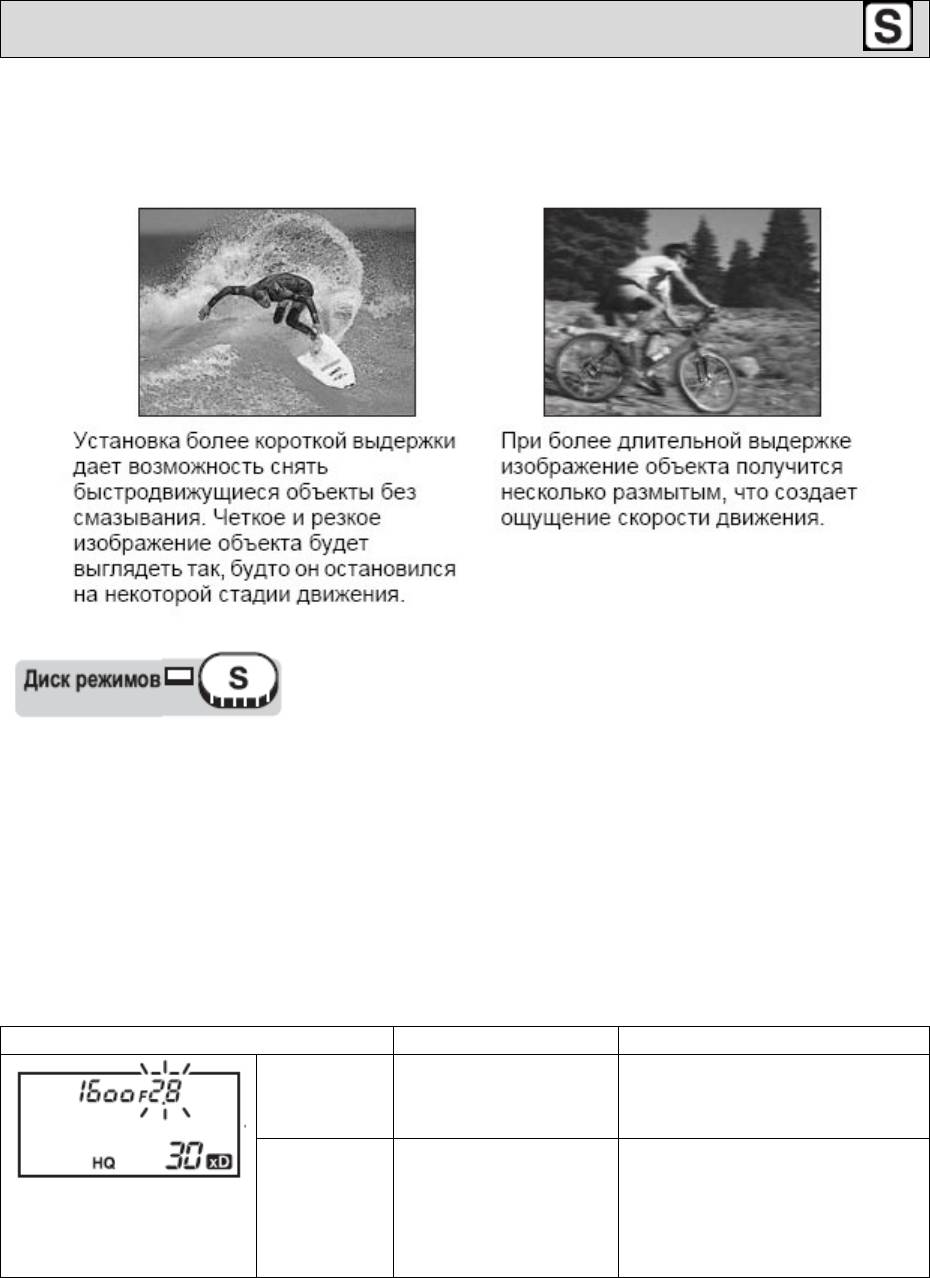
Съемка с приоритетом выдержки
В этом режиме можно выбрать выдержку вручную. Фотокамера устанавливает
диафрагму автоматически. Установите выдержку в соответствии с объектом и
результатом, который хотите получить.
Поворачивая диск управления, установите выдержку.
1
Направо: увеличивает выдержку.
Налево: уменьшает выдержку.
Диапазон выдержки: 4" – 1/2000
Широкий угол: f2.8 – f11, телеобъектив: f4.8 – f11
• Вы можете изменить диапазон выдержки.
• Выдержка отображается на панели управления, когда кнопка затвора нажата
наполовину.
Панель управления Монитор Значение
Горит Выдержка
Правильная экспозиция
показывается
зеленым
Мигает Выдержка
Невозможно достичь
показывается
правильной экспозиции.
красным
При использовании
монитора следуйте
описанной ниже процедуре.
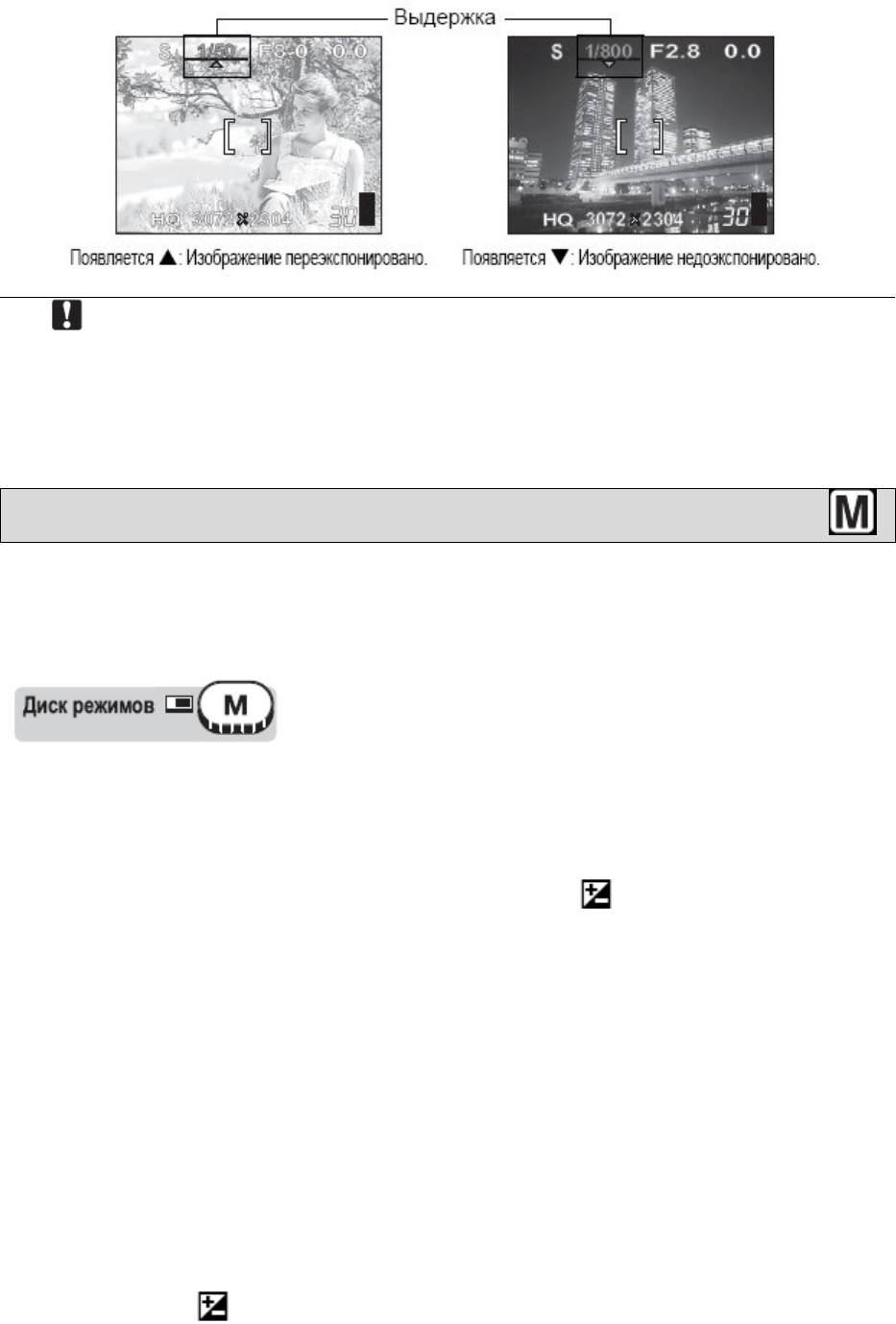
• Для недопущения перемещения камеры рекомендуется использовать
штатив при съемке с короткой выдержкой.
Замечание
• Выдержка, которую можно установить, зависит от настроек вспышки и
значения апертуры.
• Когда [DIAL] установлена в режим [CUSTOM1], используйте стрелки
для настройки значения апертуры и компенсации экспозиции.
Съемка с ручной установкой
Этот режим усиливает творческую составляющую съемки, позволяя вручную выбирать
диафрагменное число и выдержку. Для проверки экспозиции см. дифференциал
экспозиции.
Поворачивая диск управления, установите выдержку.
1
Направо: увеличивает выдержку.
Налево: уменьшает выдержку.
Поворачивая диск управления и нажав кнопку , установите значение
апертуры.
Направо: увеличивает значение апертуры.
Налево: уменьшает значение апертуры.
Диапазон настройки:
Значение апертуры: f2.8 – f11
Выдержка: 15" – 1/4000
Нажмите кнопку
, чтобы установить значение апертуры.
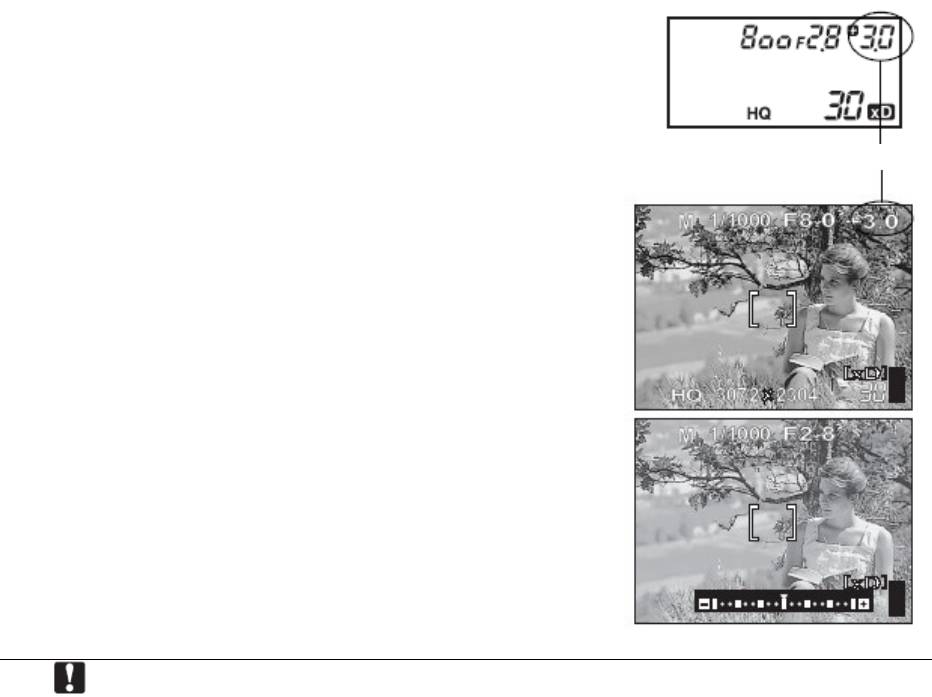
• При нажатии кнопки спуска затвора до
половины отображается разница
(диапазон от -3,0 до +3,0 EV) между
экспозицией, соответствующей
выбранным в данный момент
диафрагменному числу и выдержке, и
уровнем экспозиции, которую
фотокамера считает оптимальной.
• Если дифференциал экспозиции
отображается в красном цвете, это
означает, что он меньше -3,0 EV или
превышает +3,0 EV.
• Нажмите кнопку AEL для отображения
шкалы настройки экспозиции.
Дифференциал экспозиции
Для съемки с длительной экспозицией
• Поверните диск управления налево для установки задержки в
Замечание
положение BULB.
• Затвор фотообъектива будет оставаться открытым, пока нажата кнопка
затвора.
• Максимальное время, в течение которого он может оставаться
открытым, – 120 секунд.
• Вы можете подключить удлинительный кабели (приобретается
отдельно) при использовании держателя силовой батареи
(приобретается отдельно).
Для устранения дрожания фотокамеры при съемке с длительными
выдержками рекомендуется использовать штатив.
Доступные выдержки отличаются для разных диафрагменных чисел.
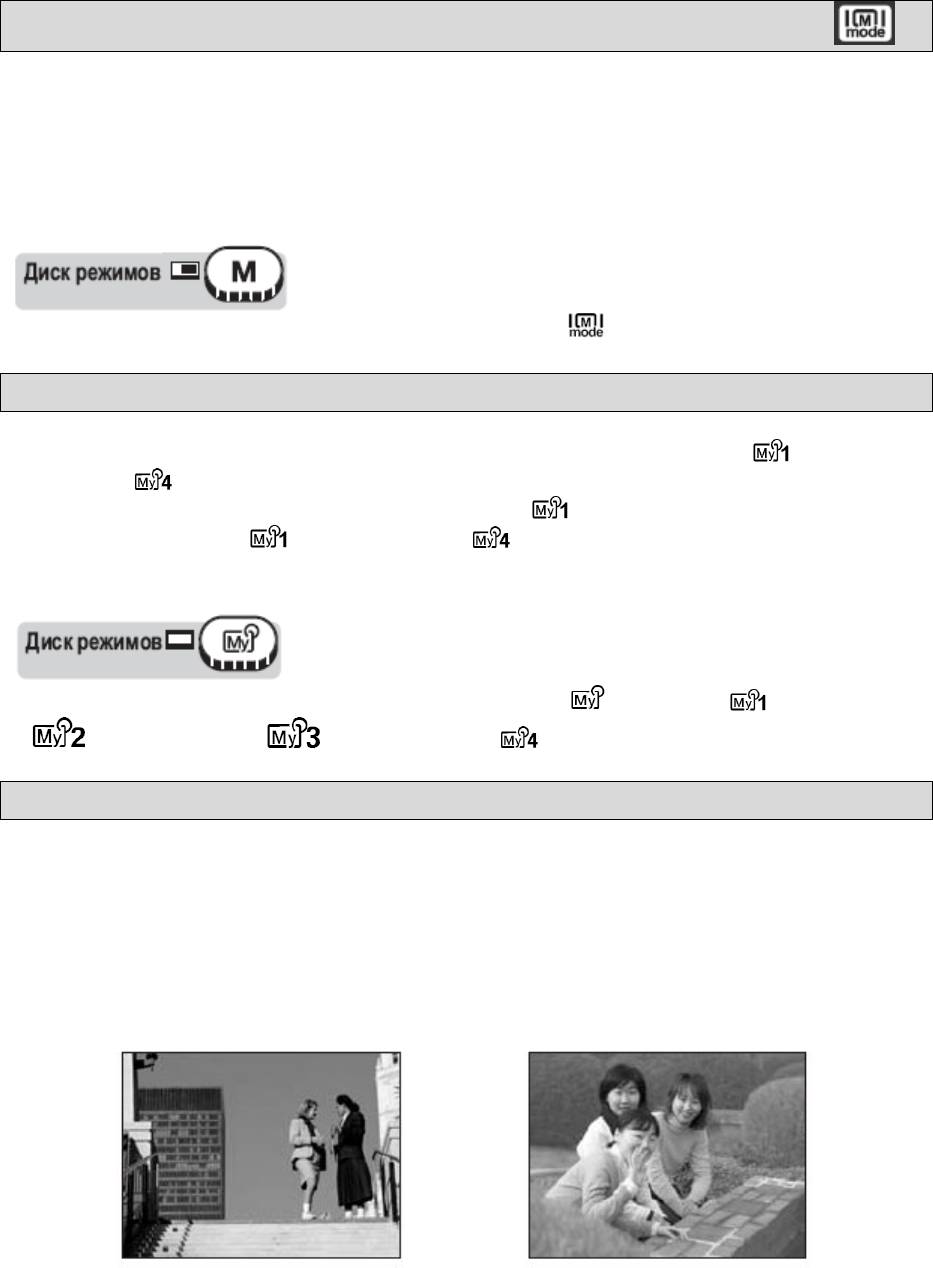
Реальный дисплей
Эта настройка контролирует яркость объекта на мониторе для улучшения его четкости
при съемке в режиме М.
OFF Камера автоматически настраивает яркость для отображения объекта с
максимальной четкостью.
ON Камера автоматически настраивает яркость для отображения объекта с
оптимальной четкостью.
Главное меню
[MODE MENU]
[CAMERA]
[ ]
[OFF] / [ON]
Мой режим
Эта функция позволяет сохранять четыре набора настроек для съемки: [ MY
MODE1] – [ MY MODE 4].
Предварительно сохранен только набор настроек [ MY MODE 1]. Вы не сможете
выбрать настройки от [ MY MODE1] до [ MY MODE 4], если они еще не
сохранены.
Главное меню
[MODE MENU]
[CAMERA]
[ 1/2/3/4]
[ MY MODE1]
/ [ MY MODE 2] / [ MY MODE 3] / [ MY MODE 4]
Режимы фокусировки
Эта функция позволяет выбрать режим фокусировки для объекта съемки.
Режим автофокуса (AF)
iESP Фокусировка устанавливается на основе всего изображения на экране.
Фокусировка возможна, даже если объект находится не в центре кадра.
SPOT Фокусировка устанавливается по объекту в пределах визирной метки AF.
Объекты, для которых
Объекты, для которых
подходит фокусировка
подходит фокусировка
методом [iESP]
методом [SPOT ]
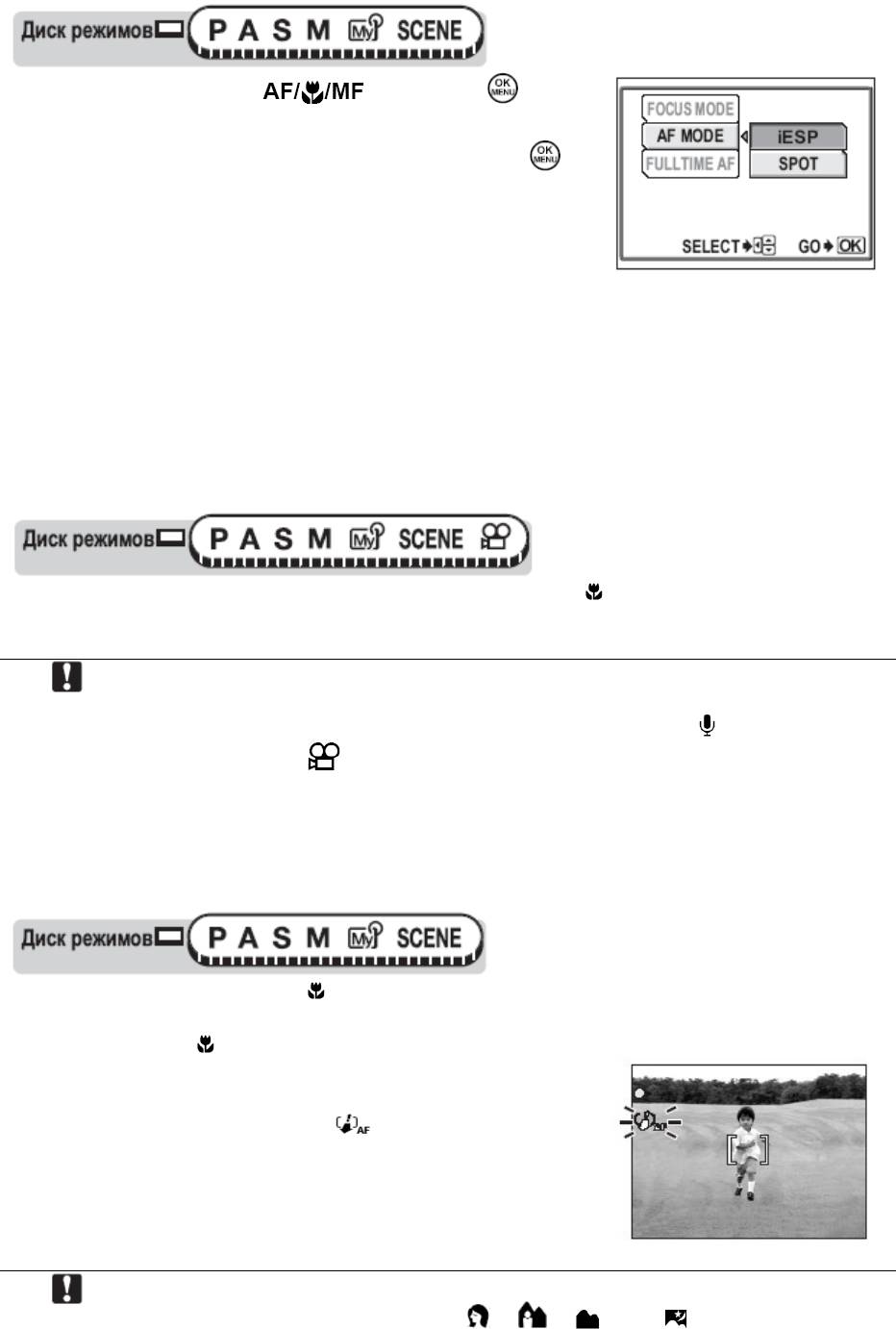
1
Нажмите кнопку и нажмите .
В подменю [AF MODE], выберите [iESP] или
2
[SPOT] для режима автофокуса и нажмите .
Постоянный автофокус
ВКЛ Постоянный автофокус обеспечивает постоянную фокусировку фотокамеры
на объекте перед объективом без необходимости нажатия до половины
кнопки спуска затвора. Время фокусировки уменьшается, давая Вам
возможность получить удачный кадр. Объект автоматически удерживается в
фокусе и при видеозаписи.
ОТКЛ Выполните фокусировку, нажав кнопку спуска затвора до половины.
Главное меню
[MODE MENU]
[CAMERA]
[AF/ /MF]
[FULLTIME AF]
[ON] / [OFF]
Использование постоянного автофокуса повышает расход электроэнергии
аккумулятора.
Замечание
Постоянный автофокус не может использоваться, если [ ] установлен на
[OFF] в режиме .
Прогноз автофокуса
Эта функция позволяет рассчитать расстояние до объекта, который идет к или от
камеры, и установить соответствующим образом фокус.
Нажмите кнопку [AF/ /MF] и поверните диск
1
управления. Выберите [ORACLE AF] и нажмите
кнопку AF/ /Mfэ
Переместите метку автофокуса над объектом и
2
нажмите кнопку затвора наполовину.
Начнет мигать индикатор и прогноз автофокуса
будет продолжать работать, пока кнопка затвора
нажата наполовину.
Нажмите кнопку затвора полностью.
3
• Функция [ORACLE AF] не может быть выбрана, когда в режиме
Замечание
SCENE выбраны параметры [ ], [ ], [ ] или [ ].

• Функция [ORACLE AF] может работать неверно, если объект темный
или не выделяется на заднем фоне.
Метка автофокуса
Выберите [SPOT] для [AF MODE].
1
Нажмите кнопку [AF/ /MF] и используйте
2
стрелки для перемещения метки автофокуса в
нужное место.
• Метка автофокуса перемещается с помощью
кнопок со стрелками, только если камера находится
в режиме [AF], [ ] или [ ].
Метка автофокуса
Сделайте снимок.
3
• Для возврата метки в исходное положение (по
центру), нажмите кнопку , когда на экране будет
находится окно, показанное в шаге 2.
• Функция метки автофокуса недоступна, когда [DIGITAL ZOOM]
установлен на [OFF].
Примечание
• Метка автофокуса возвращается в исходное положение по центру,
если питание камеры отключено или использовался переключатель
режимов.
Подсветка автофокуса
Эта функция позволяет осуществлять автоматическую фокусировку на темных
объектах.
ON (заводская установка по умолчанию) При
Подсветка автофокуса
нажатии кнопки спуска затвора до половины,
автоматически включается лампа подсветки
объекта для автофокуса.
OFF Подсветка автофкуса выключена.
Главное меню
[MODE MENU]
[SETUP]
[AF ILLUMINATOR]
[ON] /
[OFF]
• При съемке крупным планом с расстояния менее 80 см, лампа
подсветки автофокуса загорается, но фокусировка на объекте может не
Замечание
получаться.
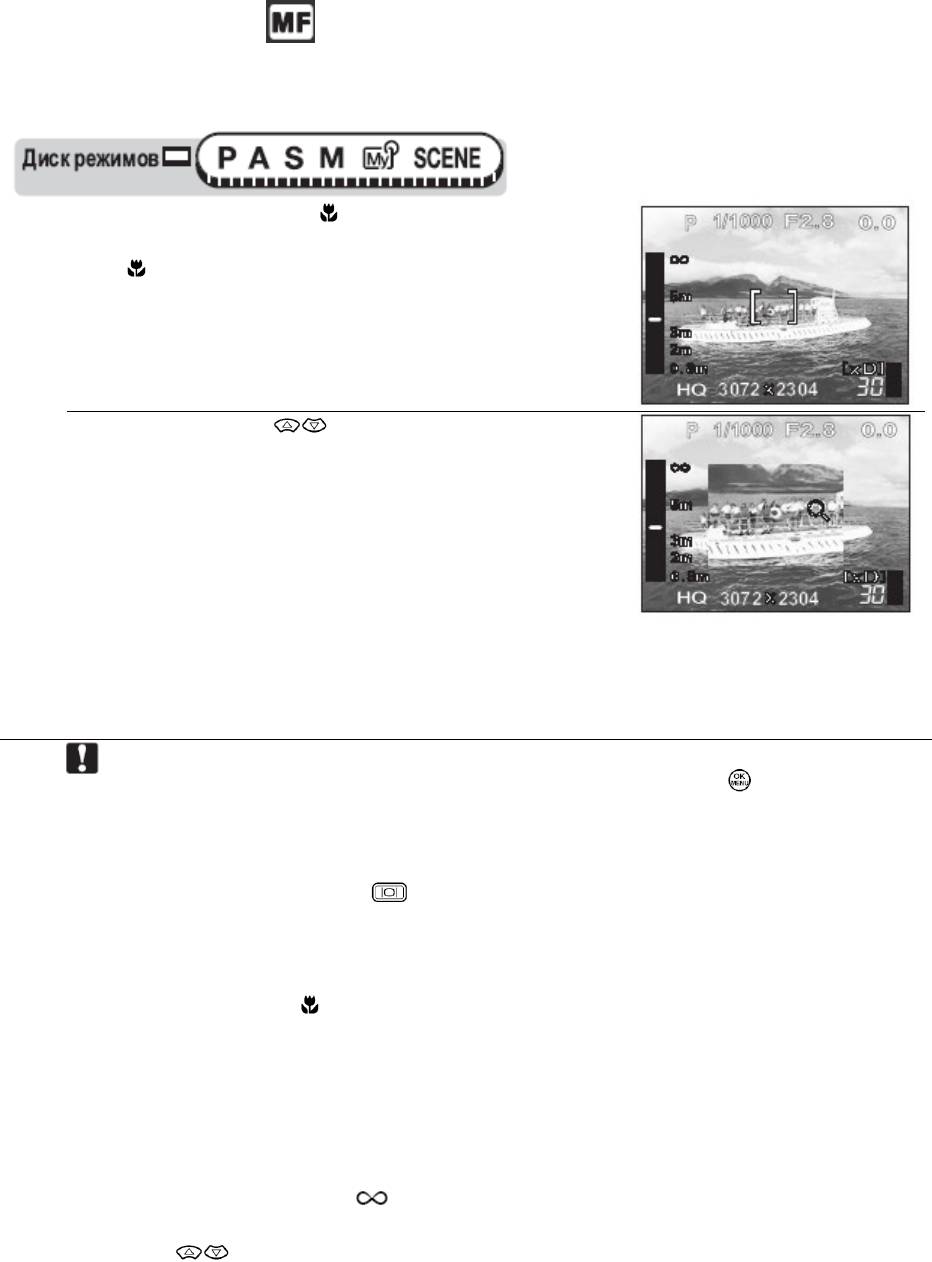
Ручная фокусировка
Если система автофокуса не может произвести фокусировку на объекте
съемки, воспользуйтесь ручной фокусировкой.
Нажмите кнопку [AF/ /MF] и поверните диск
1
управления. Выберите [MF] и нажмите кнопку
[AF/ /MF].
• На мониторе появится индикатор расстояния.
Нажмите кнопки для настройки фокуса.
2
• Во время выполнения операции центральная
область снимка будет увеличена. Это позволяет
проверить правильность фокуса.
• Индикатор расстояния указан слева для справки.
• Когда значение индикатора опускается ниже 0,8м,
шкала автоматически переключается с 20 на 80 см
дисплей.
Сделайте снимок.
3
Фокус будет зафиксирован на расстоянии, которое
Вы установили.
Для фиксации фокуса
→ После настройки фокуса в шаге 2 нажмите кнопку . Фокус
Примечание
зафиксирован, и на мониторе появится индикатор MF.
Заблокировать фокус в положении фиксации фокуса
1 Нажмите кнопку для включения монитора, если он выключен.
2 Расположите метку автофокуса на объекте на желаемом расстоянии и
нажмите кнопку затвора наполовину.
3 Удерживая кнопку спуска затвора нажатой до половины, нажмите
кнопку [AF/ /MF].
• Отображается индикатор расстояния.
• Выбран [MF], а дальность фокусировки зафиксирована в положении
фиксации фокуса.
• Переключитесь на [AF] для возврата в режим автофокуса.
Даже если Вы сдвинете курсор до вершины индикатора расстояния,
фокусировка на невозможна.
→ Используя монитор, отрегулируйте положение курсора, нажимая
.
Как делать снимки очень близко к объекту
→ В супер макро ручном режиме Вы можете делать снимки на
расстоянии до 3 см
до объекта с использованием ручного фокуса.
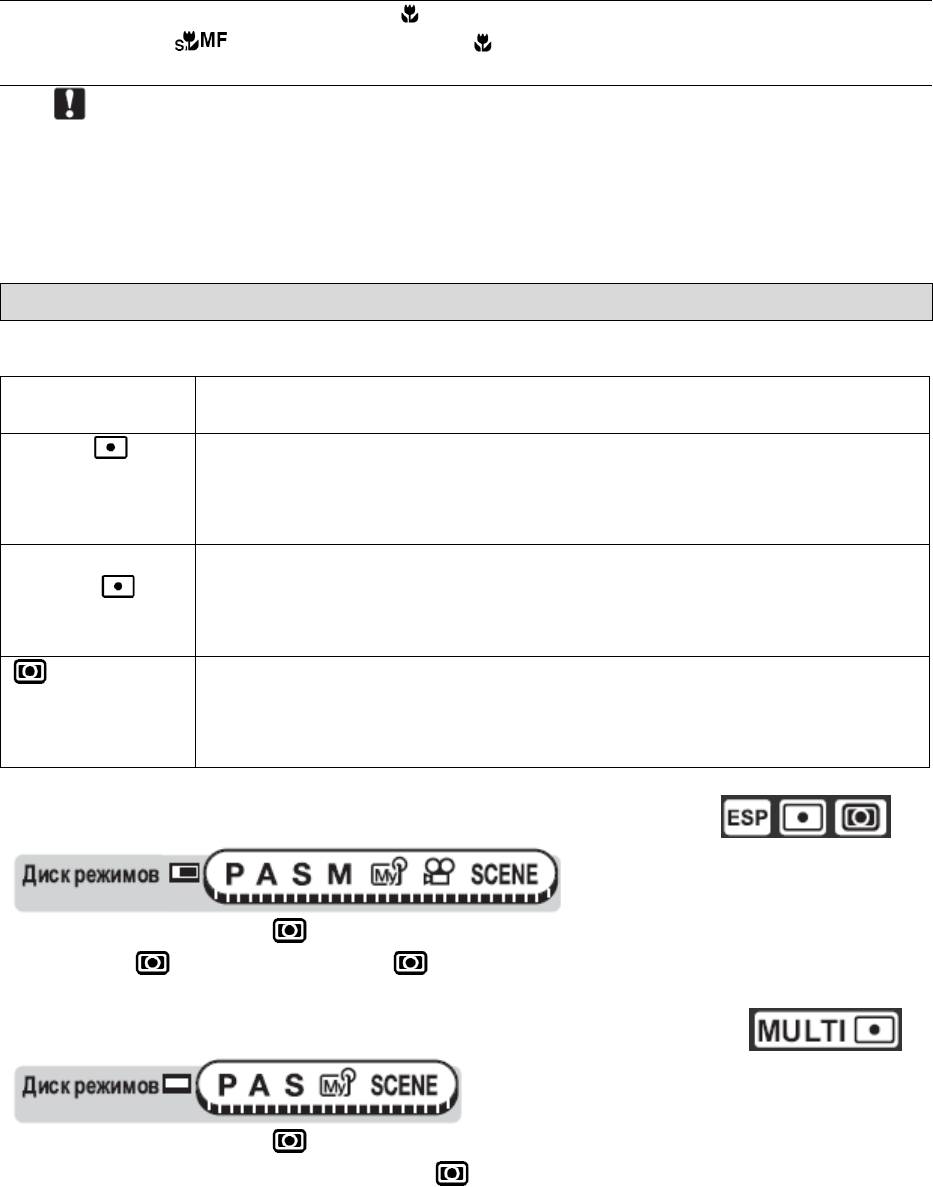
Нажмите кнопку [AF/
/MF] и поверните диск управления. Выберите
и нажмите кнопку [AF/ /MF] снова.
• Если нажать на рычаг зума после выполнения ручной фокусировки,
Примечание
сохраненное фокусное расстояние может измениться. Выполните
настройку повторно.
• Когда цифровой зум установлен как ×2.5 или больше, фокусируемая
область не увеличивается.
Экспозамер
Имеется три метода измерения освещенности объекта съемки.
ESP
Отдельно производит замер освещенности центра кадра и
окружающей его области.
SPOT ( )
Производит замер освещенности только области, ограниченной
меткой автофокуса. Этот метод обеспечивает оптимальную
экспозицию объекта съемки, независимо от освещенности заднего
плана.
Мультиметр
Производит замер освещенности объекта по нескольким (до 8)
(MULTI )
различным зонам для получения оптимальной экспозиции по
усредненному значению освещенности. Этот метод полезен при
высокой контрастности объекта съемки.
Производит замер яркости по широкой области акцентом на центре
(центрально
экрана. этот метод используется, когда Вы не хотите, чтобы
взвешенный
окружающий свет влиял на изображение.
замер)
ESP/Точечный замер/Центрально взвешенный замер
Нажмите кнопку и поверните диск управления. Выберите [ESP], [SPOT]
1
или [ ] и нажмите кнопку .
Мультиметр
Нажмите кнопку и поверните диск управления. Выберите [MULTI
1
METERING] и нажмите кнопку .
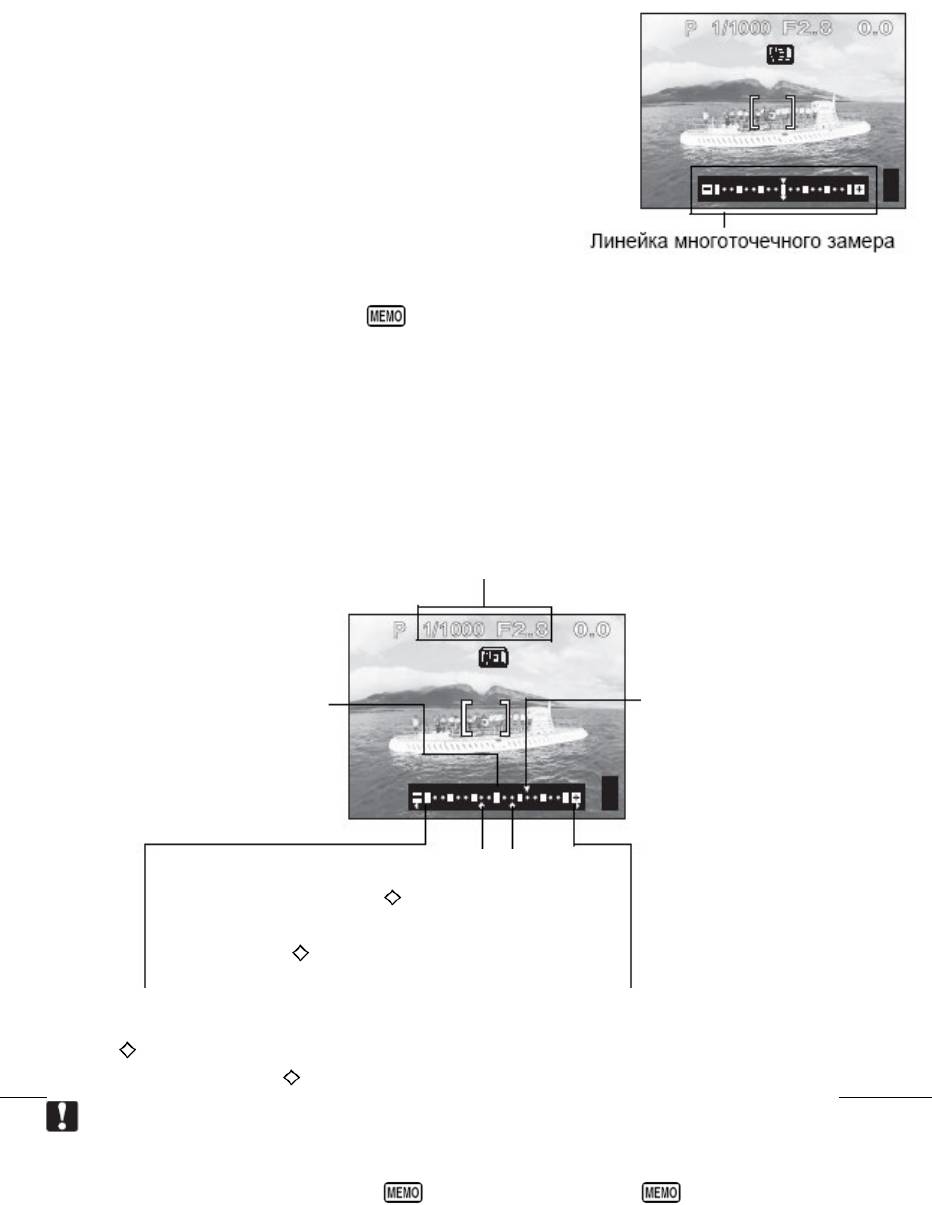
Наведите визирную метку автофокуса
2
на нужное место замера, а затем нажмите
AEL.
• Отображается линейка многоточечного
замера.
• Яркость замеряется в, максимум, 8
различных точках. Результаты измерения
освещенности, полученные после 9-го замера,
игнорируются.
• Для повторного замера нажмите и
удерживайте кнопку AEL более 1
секунды, чтобы отобразить
. Нажмите
кнопку AEL еще раз для отмены результатов
замера.
Пример: при замере в 2 точках (нажмите кнопку AEL дважды)
Диафрагменное число и выдержка вычисляются
усреднением результатов замера в 2 точках. Эти
значения пересчитываются при каждом добавлении
новой точки замера.
Сохранение после съемки значения зафиксированной экспозиции,
Замечания
определенной многоточечным замером (память автоэкспозиции)
→ После замера в Пункте 3, нажмите и удерживайте кнопку AEL более 1
секунды. Отображается . Пока отображается , экспозиция остается
сохраненной в памяти. Для очистки памяти нажмите кнопку AEL еще раз.
Экспозиция, определенная многоточечным замером, отменена.
→ При манипулировании кнопками или диском режимов после замера по
Пункту 3, экспозиция, определенная многоточечным замером, отменяется.
→ Экспозиция, определенная многоточечным замером, отменяется при
выключении монитора.
Среднее значение для
2 точек измерения.
Среднее значение
всегда отображается в
центре линейки.
Показывает, насколько
текущий результат
замера экспозиции
отличается от
усредненного
значения. Экспозиция
может фиксироваться
нажатием кнопки
спуска затвора до
половины. (Текущая
экспозиция не
добавляется к
усредненному
значению, если не
нажать кнопку AEL)
Результат замера, когда нажата кнопка
AEL. Число значков показывает,
сколько раз Вы нажали на кнопку.
Расстояние от центра линейки
обозначает разницу между результатами
замеров и средним значением.
Если смещается от центра линейки (среднее значение) более чем на ±3,
отображается значок красного цвета.
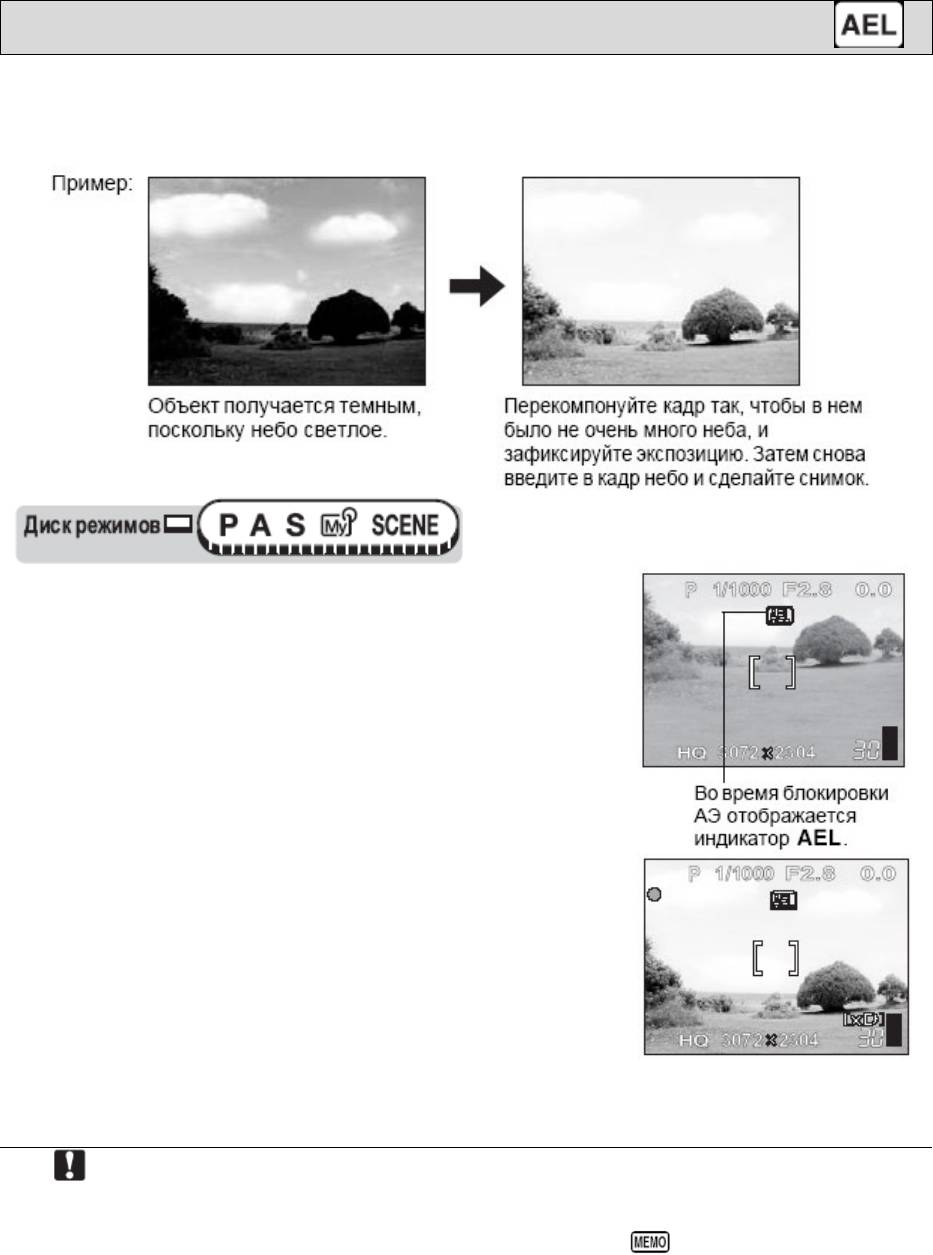
Блокировка автоэкспозиции (АЭ)
Эта функция используется в ситуациях, где оптимальная экспозиция трудно
достижима, например, при чрезмерном контрасте между объектом и его окружением.
Скомпонуйте снимок, для которого Вы хотите
1
заблокировать результат замера (экспозиции), а
затем нажмите кнопку AEL.
• Экспозиция запоминается.
• Для сброса блокировки АЭ нажмите кнопку AEL
еще раз. Блокировка АЭ будет отменена. При
каждом нажатии кнопки x блокировка АЭ
включается или отключается.
Наведите на объект фокусировки визирную
2
метку автофокуса, а затем нажмите кнопку
спуска затвора до половины.
• Светится зеленый индикатор.
Нажмите кнопку спуска затвора до конца.
3
• После съемки одного кадра блокировка АЭ автоматически отменяется.
Сохранение после съемки заблокированного результата замера
Замечание
(экспозиции) (память АЭ)
→ После Пункта 1 или 2, нажмите и удерживайте кнопку AEL более 1
секунды. Отображается C. Пока отображается , экспозиция остается
сохраненной в памяти. Для очистки памяти нажмите кнопку AEL еще раз.
Блокировка АЭ отменена.
→ Не манипулируйте кнопками или диском режимов после блокировки
АЭ. Это приведет к отмене блокировки АЭ.
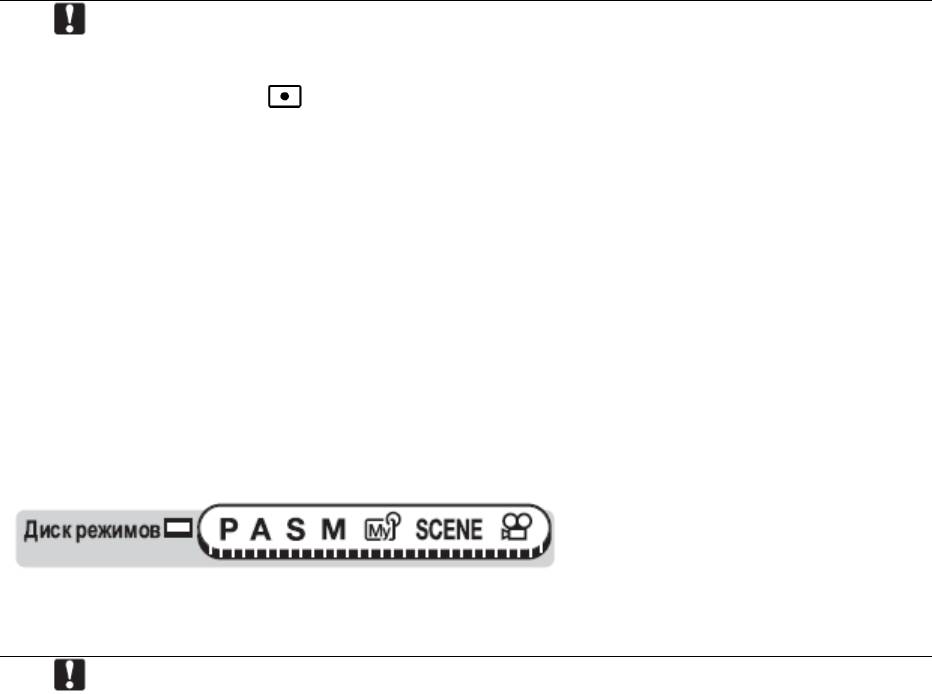
Примечание
• Если кнопке AEL присвоена функция, отличная от блокировки АЭ,
назначьте для этой кнопки блокировку АЭ.
• Блокировка АЭ недоступна в режиме многоточечного замера. Выберите
[ESP] или [ ].
Светочувствительность ISO
Чем выше значение ISO, тем большей светочувствительностью обладает фотокамера, и
тем шире ее возможности съемки в условиях низкой освещенности. Однако увеличение
светочувствительности также сопровождается появлением на снимке следов
электрических шумов, которые приводят к повышению зернистости изображения.
АВТО Светочувствительность автоматически подстраивается
под условия освещенности и яркость объекта.
80/100/200/400 Установив малое значение ISO, можно получать чистые
и резкие снимки при дневном свете. При более высоком
значении ISO можно снимать с меньшими выдержками
при равном количестве света.
Главное меню
[MODE MENU]
[CAMERA]
[ISO]
[AUTO] / [80] / [100] /
[200] / [400]
• Режим [АВТО] недоступен в режиме A, S или M.
• Значения ISO основываются на светочувствительности обычной
Замечание
фотопленки. Шкала является приблизительной.
• Если [ISO] установлено на [АВТО], и Вы снимаете в условиях
недостатка света без вспышки, выдержка увеличивается. В этом случае
светочувствительность автоматически повышается для предотвращения
последствий дрожания фотокамеры.
• Если объект съемки находится за пределами дальности действия
вспышки, а [ISO] установлена на [АВТО], светочувствительность
автоматически повышается.
• При использовании медленной синхронизации A, S и M режимах самая
медленная доступная скорость изменяется в зависимости от настроек ISO.
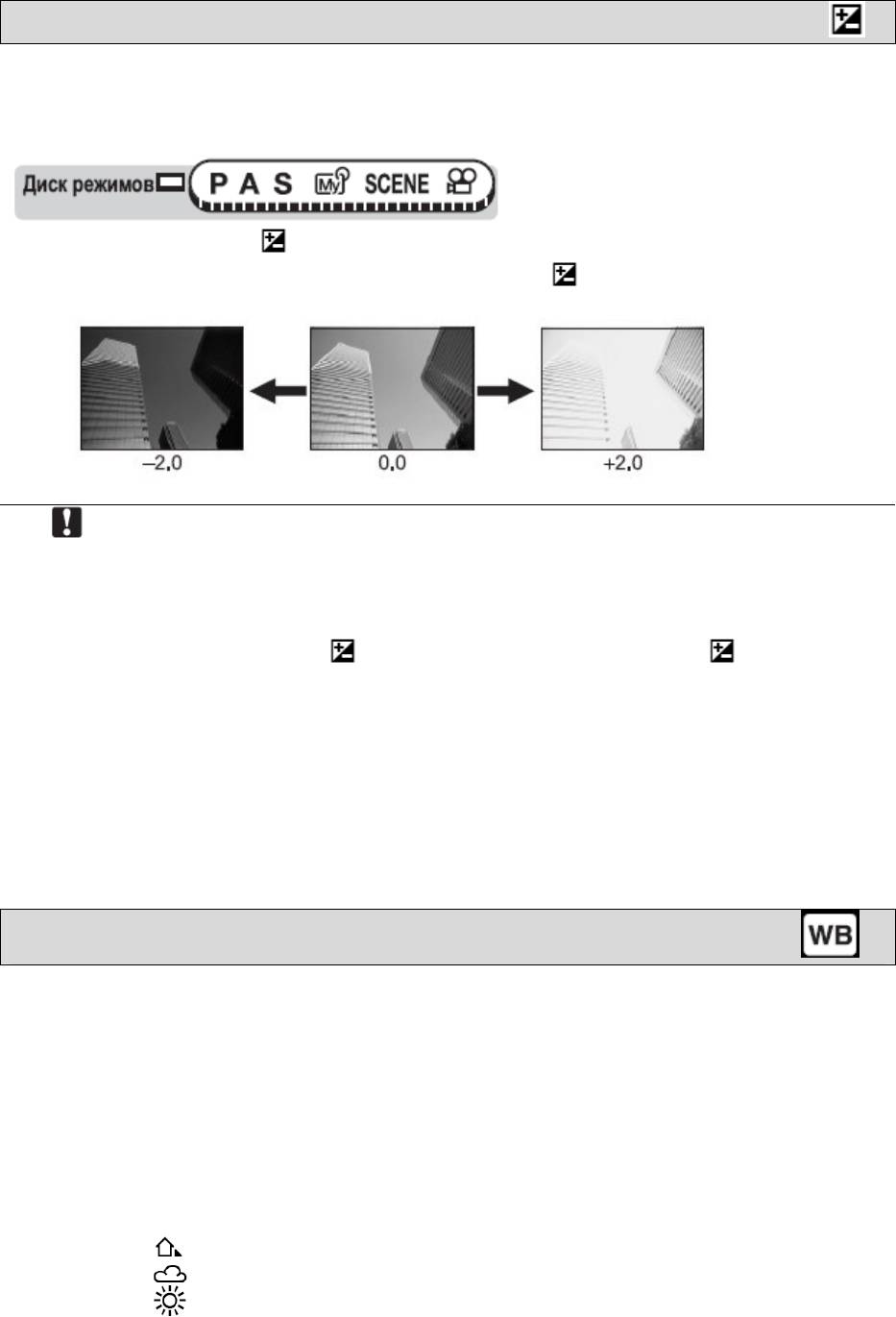
Компенсация экспозиции
Эта функция позволяет осуществлять тонкую подстройку экспозиции. Вы можете
регулировать экспозицию в диапазоне ±2,0 EV. После изменения настройки можно
проверить полученный результат на мониторе.
1
Нажмите кнопку и поверните диск управления. Установите
компенсацию экспозиции и нажмите кнопку .
• Компенсация экспозиции можно установить с шагом в 1/3EV или 1/2EV.
• Зачастую цвета блестящих объектов (например, снега) получаются
темнее, чем натуральные. Подстройте экспозицию в сторону (+), чтобы
Замечание
приблизить изображение этих объектов к реальному. По аналогичной
причине подстройте экспозицию в сторону (–) при съемке темных
предметов.
• Нажмите кнопку , когда гистограмма настроена как [ ON], а
монитор включен для отображения гистограммы.
• В некоторых случаях можно получить лучшие результаты с помощью
ручной коррекции (подстройки) экспозиции, установленной фотокамерой.
• При использовании вспышки яркость изображения (экспозиция) может
отличаться от нормальной яркости.
• Экспокоррекция не может исправить изображение, если объект съемки
имеет крайне яркое или темное окружение.
Баланс белого
Цветопередача зависит от характера освещения. Например, при отражении дневного
света, света заходящего солнца или ламп с вольфрамовыми нитями накаливания от
белой бумаги, это белое отражение будет несколько отличаться в каждом случае.
Настройкой ББ (баланса белого) Вы сможете добиться более натуральной
цветопередачи.
AUTO
Автоматическая настройка баланса белого для каждого
источника света.
PRESET1
Выбор стандартного баланса белого в соответствии с типом света.
Для съемки в тени.
Для съемки в облачный день.
Для съемки в солнечный день.
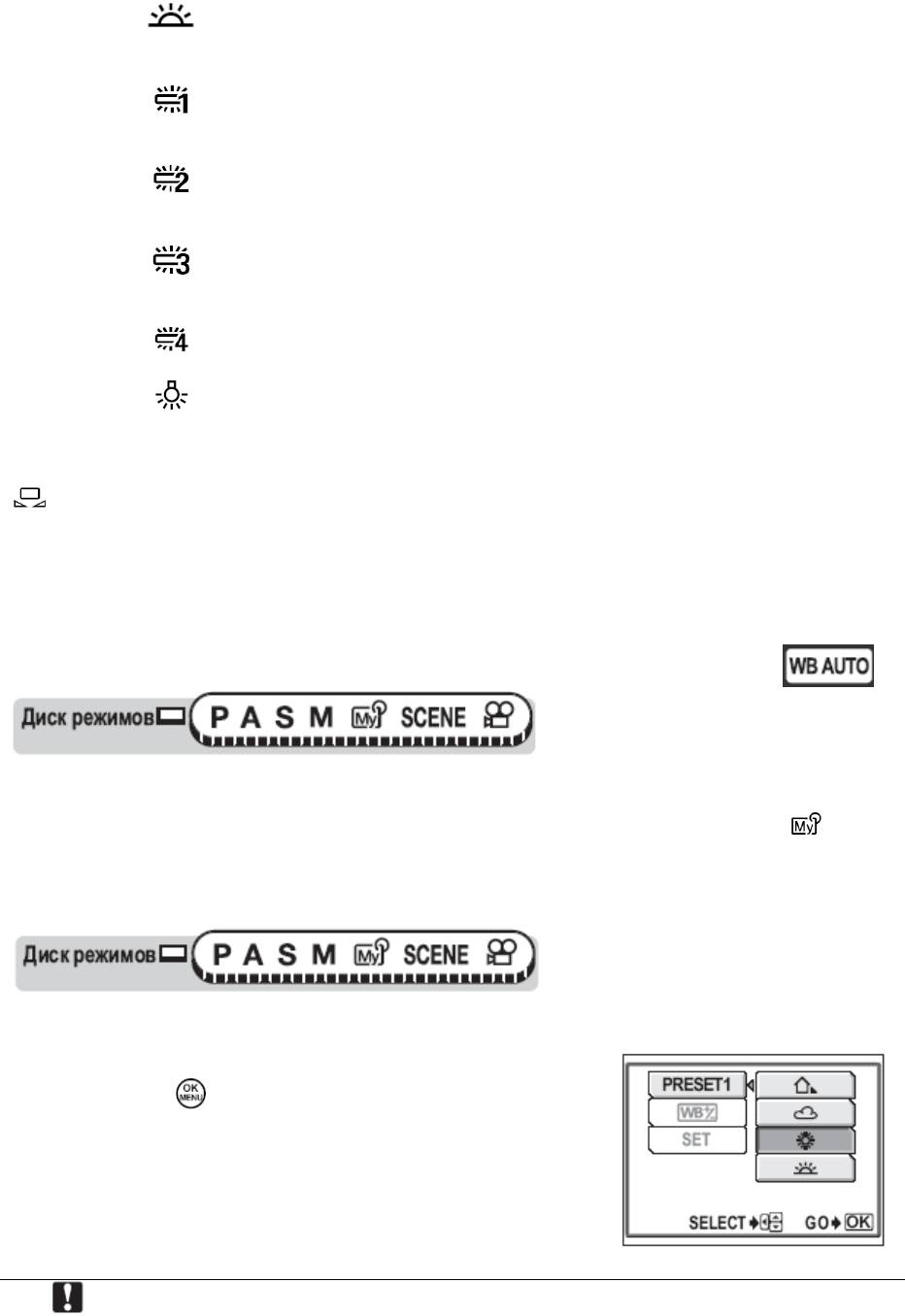
Для съемки вечером.
PRESET2
Для выбора настроек баланса белого в соответствии с типом освещения
при съемке в помещении.
Для съемки при освещении флуоресцентными лампами
дневного света. Обычно лампы этого типа используются дома.
(6,700K)
Для съемки при освещении флуоресцентными лампами
нейтрального белого света. Обычно лампы этого типа
используются как настольные и т.п. (5,000K)
Для съемки при освещении флуоресцентными лампами
холодного белого света. Обычно лампы этого типа
используются в офисах и т.п. (4,200K)
Для съемки при освещении белыми флуоресцентными лампами
(3,500K)
Для съемки при освещении лампами накаливания.
Пользова–
Для сохранения настроек баланса белого и значений компенсации для
тельский
дальнейшего использования.
Эта функция поможет Вам добиться более точного баланса белого, чем
обеспечивает стандартная настройка. Для оптимальной настройки баланса
белого в данных условиях съемки, направьте фотокамеру на белый
объект, освещаемый источником света, для которого Вы хотите настроить
баланс белого.
Автобаланс белого
Главное меню
[MODE MENU]
[PICTURE]
[WB]
[AUTO]
Вы можете выбрать [WB] из меню быстрого доступа в режимах in P, A, S, M, и
SCENE.
Баланс белого Preset1/Preset2
Главное меню
[MODE MENU]
[PICTURE]
[WB]
[PRESET1] / [PRESET2]
[PRESET1] / [PRESET2]
Выберите настройку баланса белого, а затем
1
нажмите .
Вы также можете выбрать другую настройку баланса белого из
рекомендуемых.
Совет
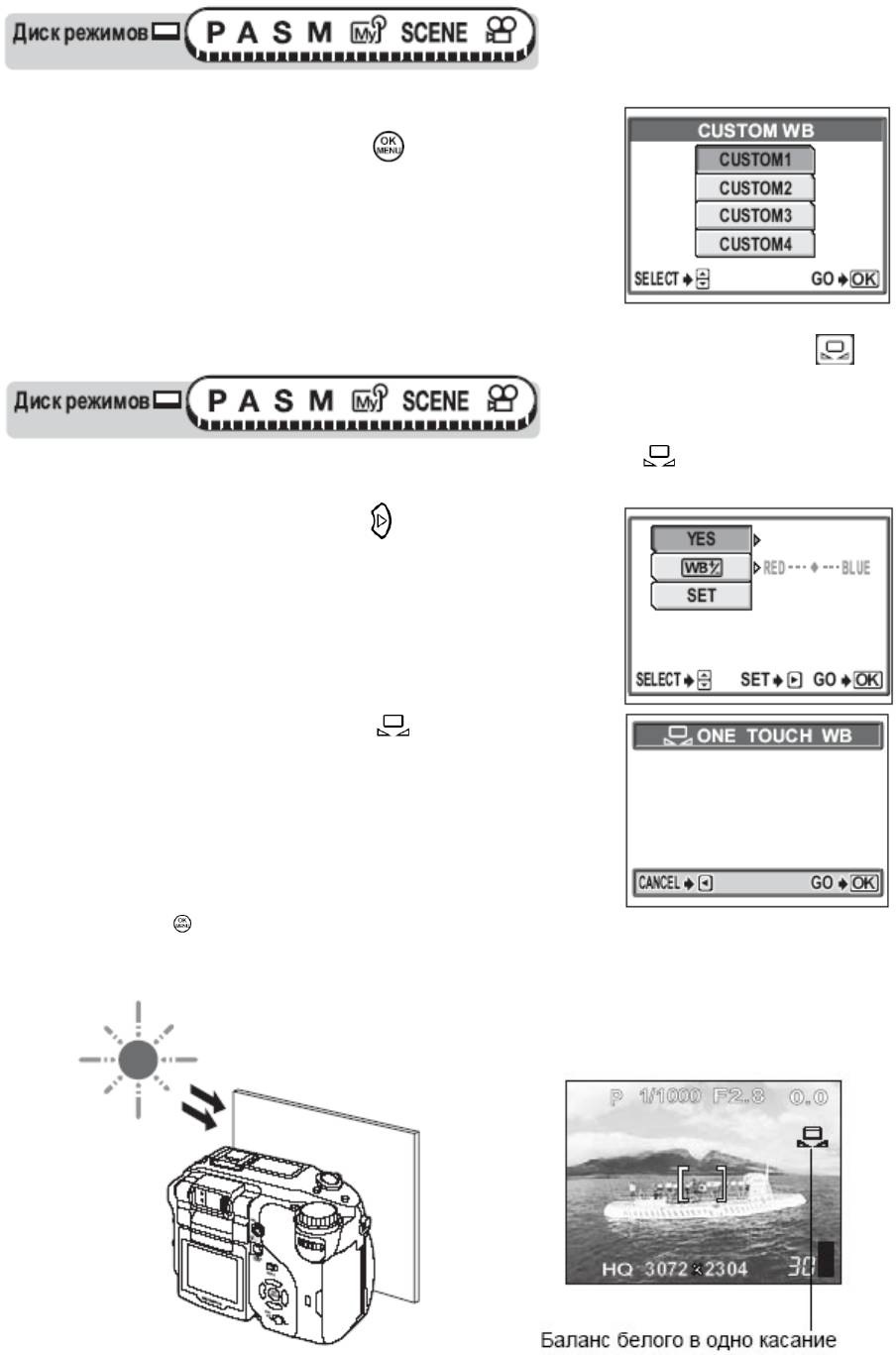
Пользовательский баланс белого
Главное меню
[MODE MENU]
[PICTURE]
[WB]
[CUSTOM]
Выберите [CUSTOM1], [CUSTOM2], [CUSTOM3]
1
или [CUSTOM4] и нажмите .
• [CUSTOM1] устанавливается для условий
солнечного дня.
• Настройка должна быть сохранена в
пользовательских настройках баланса белого для
выбора.
Баланс белого в одно касание
Главное меню
[MODE MENU]
[PICTURE]
[WB]
[ ]
1
Выберите [YES] и нажмите .
Выведите на монитор окно [ ONE TOUCH
2
WB] и направьте фотокамеру на лист
белой бумаги.
• Расположите лист бумаги так, чтобы он заполнил
весь экран, убедившись в отсутствии теней.
Нажмите .
3
• Баланс белого настроен, и на
монитор вернулось меню режимов.
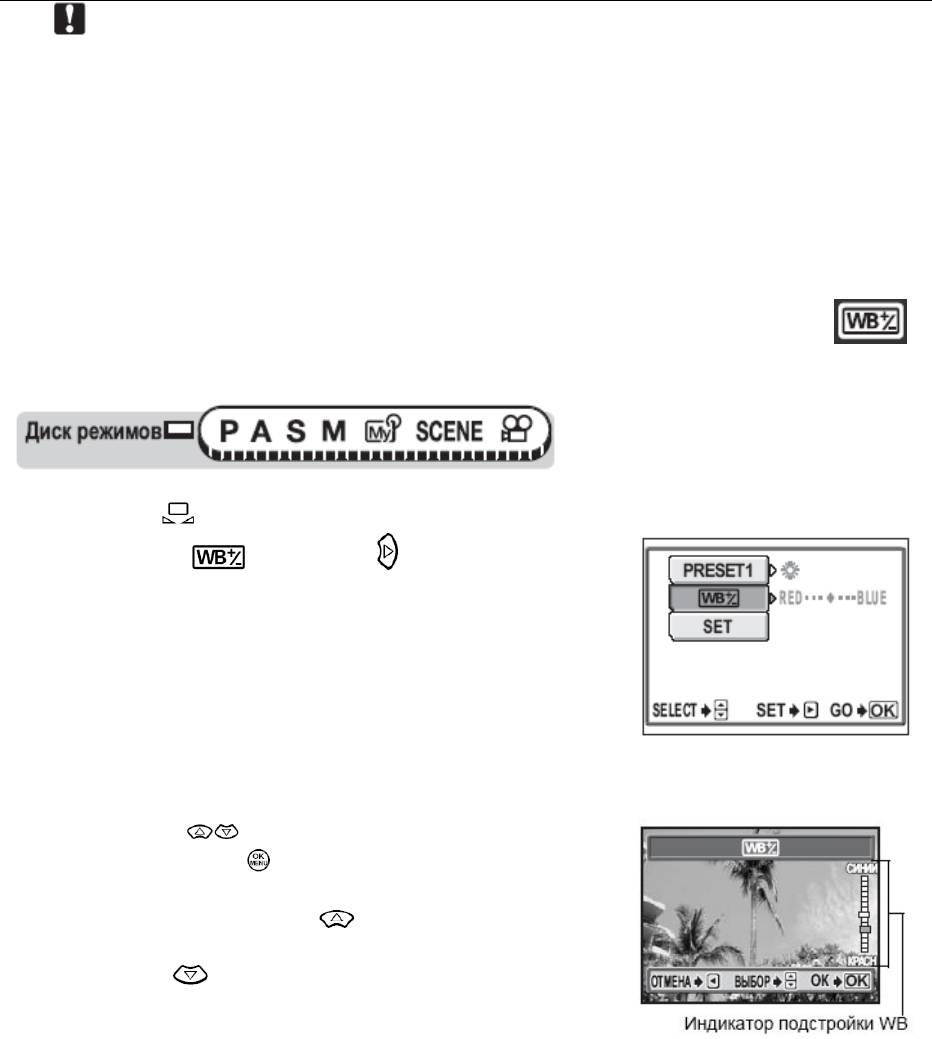
• Невозможно правильно настроить баланс белого при наводке
фотокамеры на белый лист бумаги, если свет, отражаемый бумагой,
Примечание
слишком сильный или слишком слабый.
• Баланс белого не дает эффекта при освещении от некоторых
специальных источников света.
• После установки баланса белого на режим, отличный от [AUTO],
просмотрите изображение и проверьте цвета на мониторе.
• При срабатывании вспышки, когда баланс белого установлен на режим,
отличный от [AUTO], цвета снимка могут отличаться от цветов
изображения на мониторе.
Компенсация баланса белого
Эта функция позволяет осуществлять тонкую подстройку баланса белого.
Главное меню
[MODE MENU]
[PICTURE]
[WB]
[AUTO] / [PRESET1] /
[PRESET2] / [ ]
1
Выберите и нажмите .
Для установки
компенсации баланса
белого [PRESET1].
Нажмите для подстройки баланса белого, а
2
затем нажмите , когда выберете нужный
уровень.
• При каждом нажатии цвета приобретают
более голубой (холодный) оттенок, а при каждом
нажатии – более красный (теплый) оттенок, в
зависимости от исходных условий настройки
баланса белого.
• Баланс белого имеет по 7 шагов регулировки в
направлении оттенков [RED] и [BLUE].
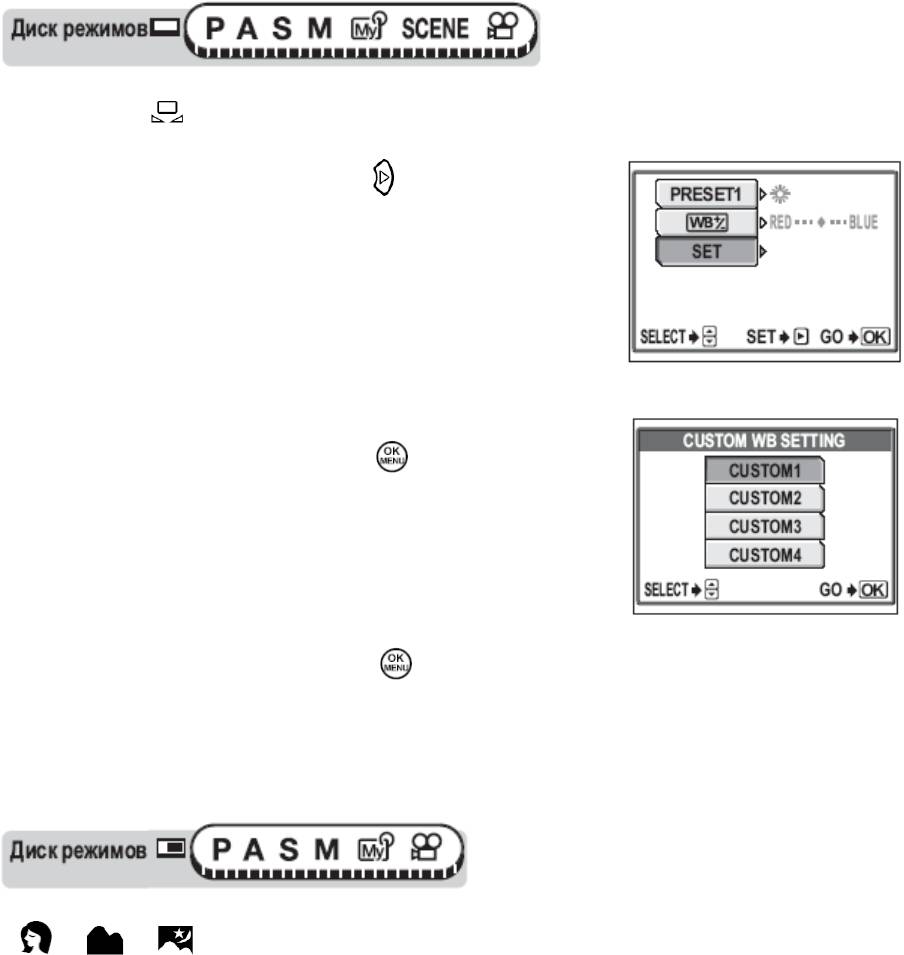
Сохранение пользовательских настроек баланса белого
Вы можете сохранить текущие настройки баланса белого и значения компенсации в
настройках до [CUSTOM1] до [CUSTOM4] и выбрать их в качестве исходных.
Главное меню
[MODE MENU]
[PICTURE]
[WB]
[AUTO] / [PRESET1] /
[PRESET2] / [ ]
1
Выберите [SET] и нажмите .
Настроить баланс белого для
[PRESET1]
Выберите [CUSTOM1], [CUSTOM2], [CUSTOM3]
2
или [CUSTOM4] и нажмите .
• Текущие настройки баланса белого и значения
компенсации будут сохранены в качестве
пользовательской настройки.
• Если пользовательские настройки уже сохранены
под выбранным номером, будет показано окно
подтверждения. Для совершения новой настройки
выберите [RESET] и нажмите .
Режимы сцен
Эта функция позволяет обрабатывать снимки в соответствии с поставленной целью.
Отображение цвета, резкость, контрастность и насыщенность.
Главное меню
[MODE MENU]
[PICTURE]
[SCENE MODES]
[NORMAL]
/ [ ] / [ ] / [ ]
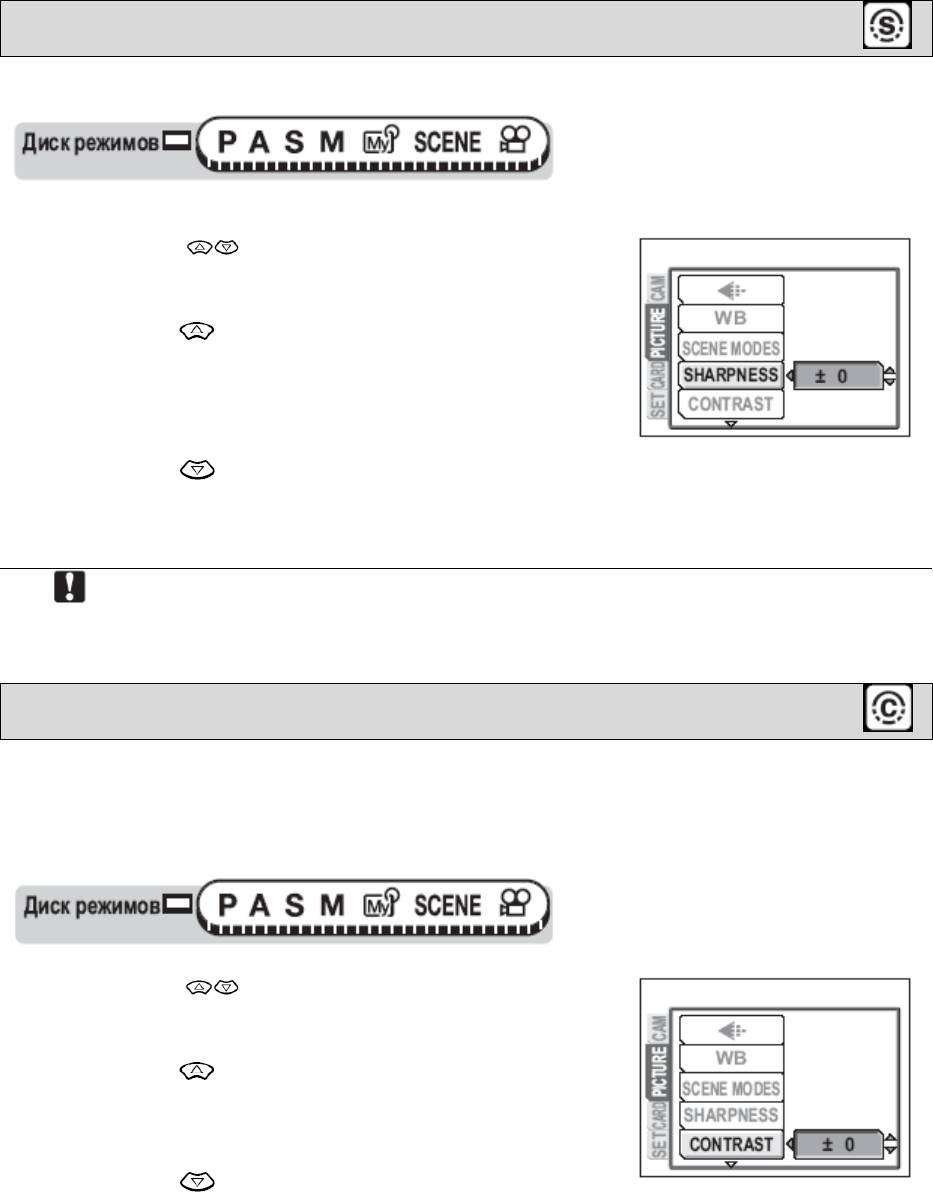
Резкость
Регулировка резкости снимков.
Главное меню
[MODE MENU]
[PICTURE]
[SHARPNESS]
Нажмите для регулировки резкости в
1
пределах от [+5] до [-5].
• Для повышения резкости (+):
Нажмите . При этом подчеркиваются контуры
изображения, благодаря чему изображение
выглядит более резким и отчетливым. Используйте
эту установку, если хотите печатать снимки.
• Для снижения резкости (–):
Нажмите . Контуры изображения смягчаются.
Используйте эту установку, если хотите
редактировать изображения на компьютере.
• При чрезмерной коррекции резкости в сторону +, на снимке могут
проявиться шумы.
Примечание
Контрастность
Эта функция служит для коррекции контрастности снимков.
Например, если Вы хотите смягчить снимки с заметным контрастом освещенных и
затененных участков или повысить отчетливость недостаточно четких снимков.
Главное меню
[MODE MENU]
[PICTURE]
[CONTRAST]
Нажмите для регулировки контрастности в
1
пределах от [+5] до [-5].
• Для повышения контрастности (+):
Нажмите . Светлые и темные участки
изображения станут более контрастными, и
снимок приобретет повышенную четкость.
• Для снижения контрастности (–):
Нажмите . Светлые и темные участки
изображения станут менее контрастными, и снимок
приобретет более мягкий вид. Используйте эту
установку, если хотите редактировать изображения
на компьютере.
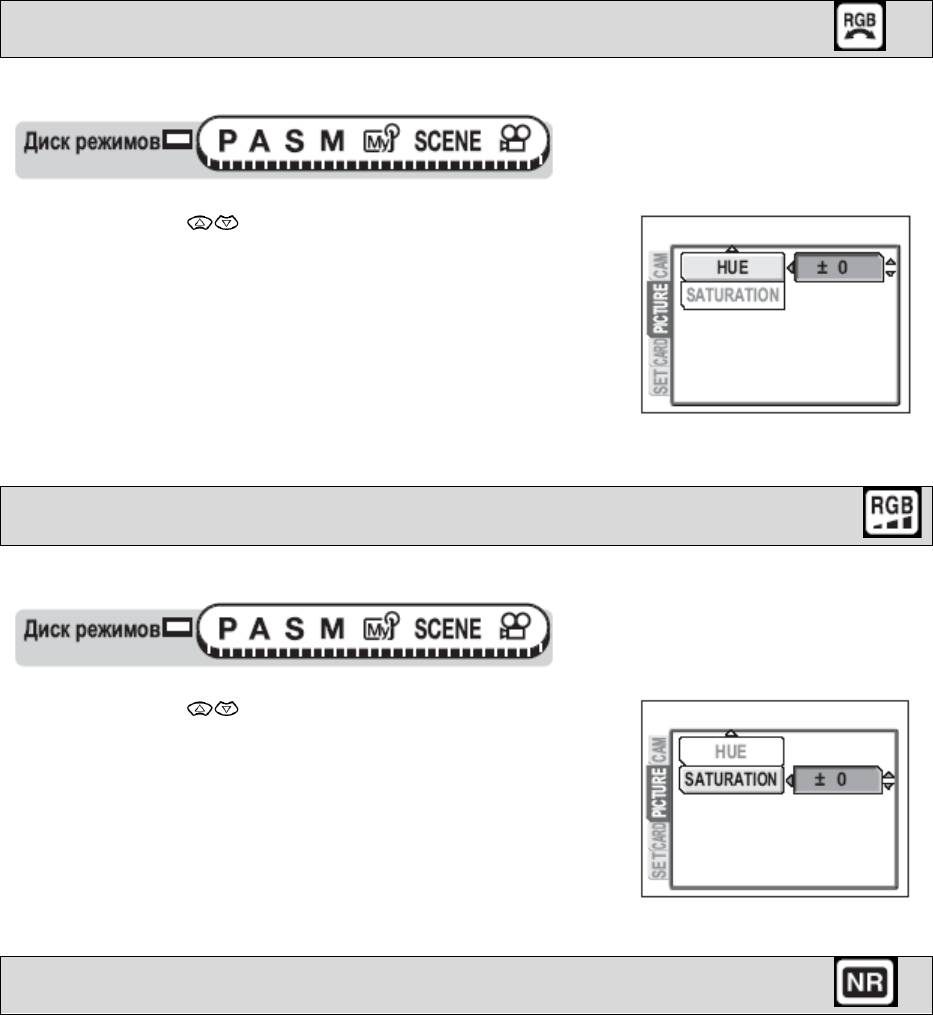
Цветовой тон
Эта функция настраивает оттенки всего изображения.
Главное меню
[MODE MENU]
[PICTURE]
[HUE]
Нажмите для регулировки цветового тона
1
в пределах от [+5] до [-5].
• Для повышения (+):
основываясь на голубизне неба, снимок
приобретает зеленый оттенок.
• Для снижения (–):
основываясь на голубизне неба, снимок
приобретает пурпурный оттенок.
Насыщенность
Эта функция служит для коррекции насыщенности цветов.
Главное меню
[MODE MENU]
[PICTURE]
[SATURATION]
Нажмите для регулировки насыщенности
1
в пределах от [+5] до [-5].
• Для повышения насыщенности (+):
Цвета становятся темнее и насыщеннее.
• Для снижения насыщенности (–):
Цвета становятся светлее.
Подавление шума
При съемке в условиях недостатка света устанавливаются более продолжительные
выдержки, поскольку на светочувствительной матрице ПЗС фокусируется меньше
света. Во время длительной выдержки, сигналы, генерируемые неосвещенной частью
матрицы ПЗС, записываются вместе с изображением как шум. Если установить [NOISE
REDUCTION] на [ON], фотокамера будет автоматически подавлять шумы, очищая
изображения.
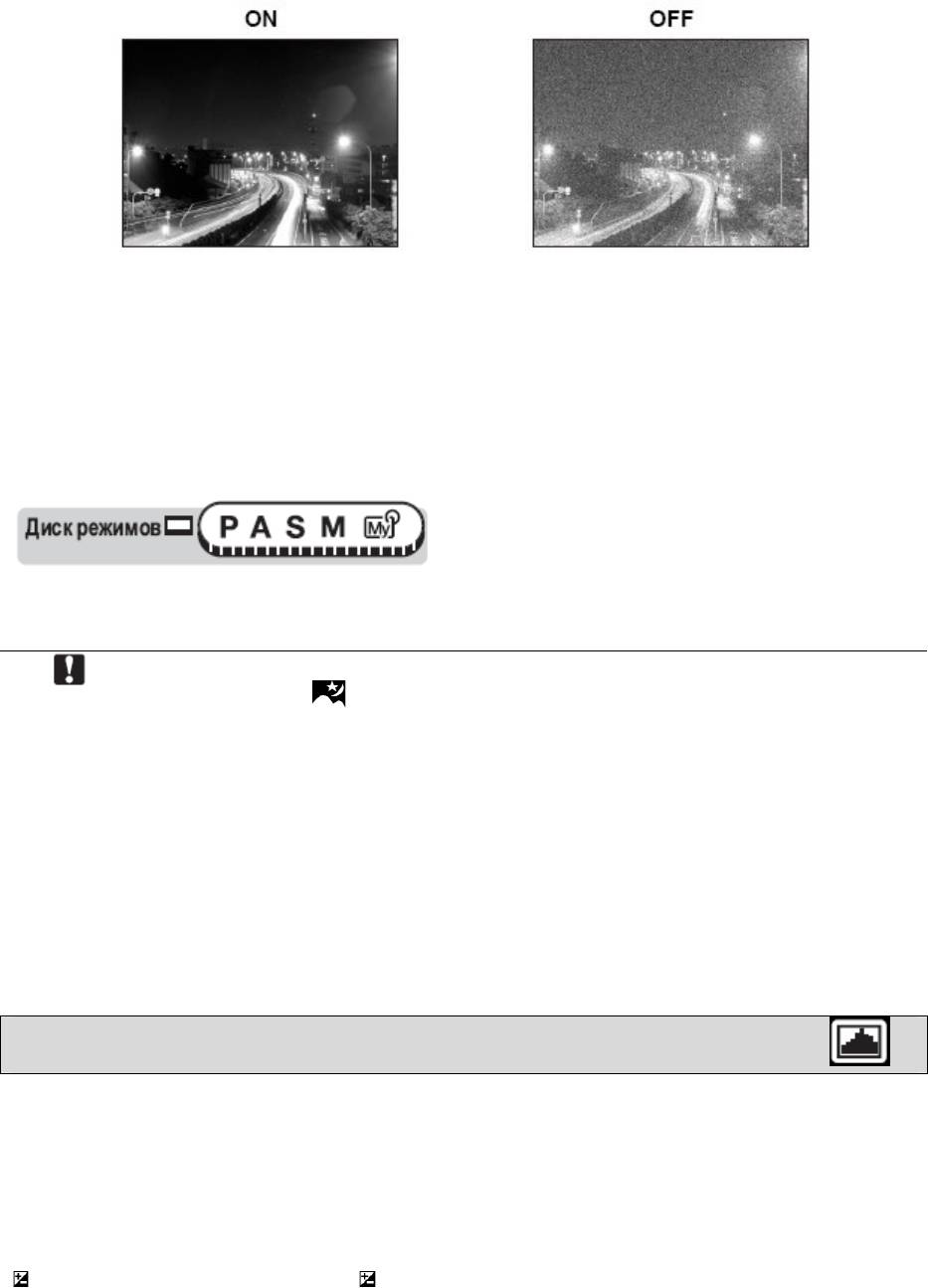
Включено шумоподавление.
Уровень шума не снижен. На снимках,
Продолжительность съемки превышает
полученных с продолжительными
обычное значение в два раза. Подавление
выдержками, можно заметить шум.
шума может использоваться только при
выдержках более 1/2 с.
Эти снимки служат только для иллюстрации действия шумоподавления. Они не
являются реальными.
Главное меню
[MODE MENU]
[CAMERA]
[NOISE REDUCTION]
[ON] /
[OFF]
• [NOISE REDUCTION] всегда установлено на [ON], если для SCENE
Примечания
выбран режим [ ].
• Если [NOISE REDUCTION] установлено на [ON], фотокамера будет
запускать процесс подавления шумов для очистки изображения после
каждого спуска затвора. Однако, продолжительность съемки при этом
превысит обычное значение примерно в два раза. В это время будет
невозможно сделать следующий снимок.
• Если [NOISE REDUCTION] установлено на [ON], репортажная съемка,
скоростная репортажная съемка и автобрекетирование будут невозможны.
• Эта функция работает недостаточно эффективно для некоторых условий
или объектов съемки.
Гистограмма
При съемке Вы можете отобразить на мониторе гистограмму, показывающую яркость и
контрастность объекта съемки. Также можно вывести черные и белые участки прямо на
изображение. Отображение гистограммы яркости и контрастности объекта позволяет
сделать точную настройку экспозиции.
OFF Убрать гистограмму.
ON Нажмите кнопку для отображения гистограммы.
ON Отображать гистограмму для каждого снимка.
DIRECT Отображать черные и белые участки непосредственно на снимке.
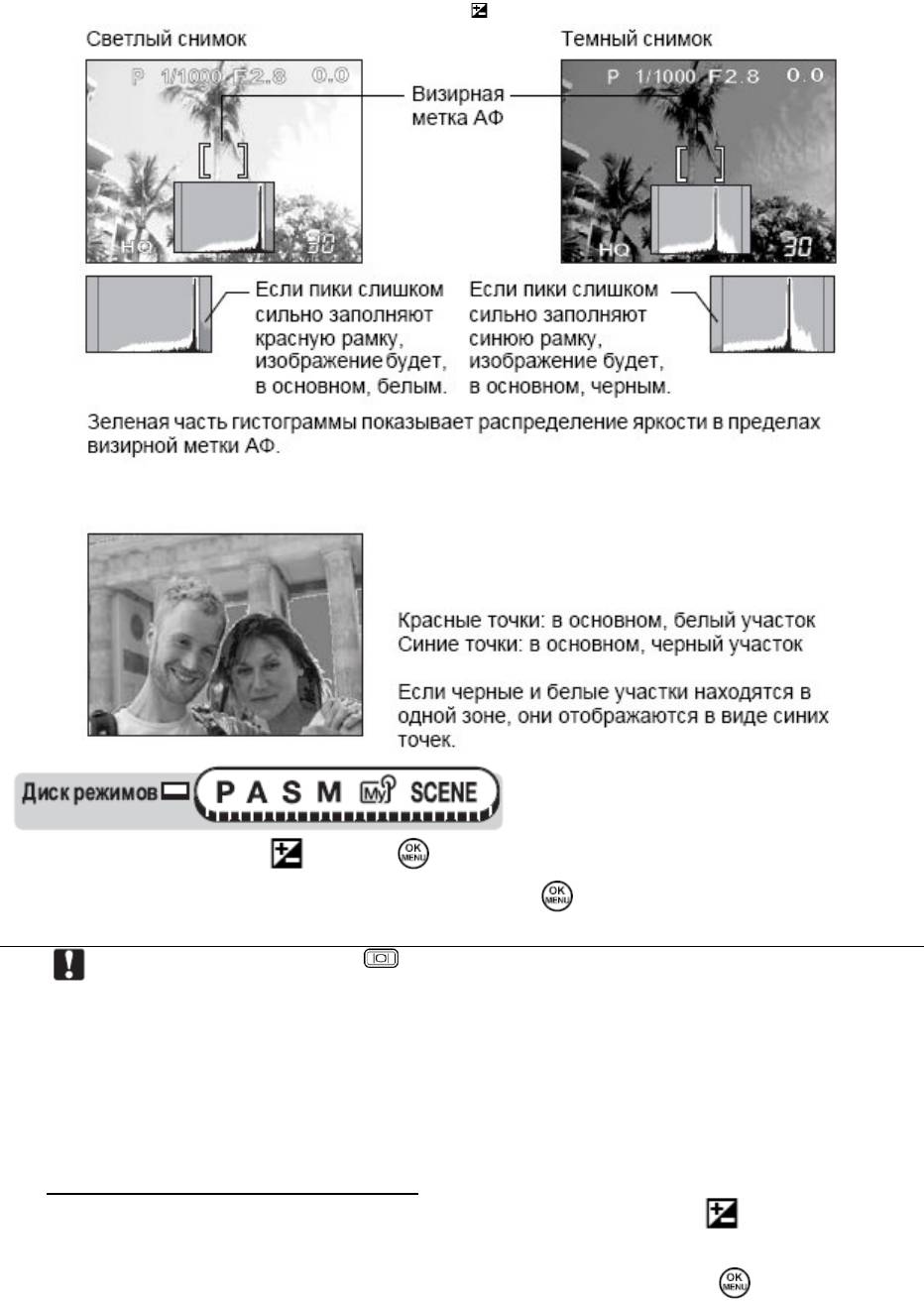
Пример 1) В режиме P выбрано [ON] или [
ON].
Пример 2) В режиме P выбрано [DIRECT]
1
Нажмите кнопку и затем .
2
Выберите гистограмму и нажмите кнопку .
• Нажимайте кнопку для переключения между обычным дисплеем и
гистограммой.
Замечания
• Гистограмма не будет отображаться в следующих ситуациях, даже если
выбрано [ON] или [DIRECT]:
При панорамной фотосъемке и многоточечном замере
• Гистограмма, отображающаяся при съемке, может отличаться от
гистограммы, отображающейся при просмотре.
• Перемещение метки гистограммы
Пока гистограмма отображается в режиме съемки, нажмите кнопку и используйте
стрелки для перемещения метки.
Для восстановления положения метки гистограммы нажмите кнопку во время
перемещения.
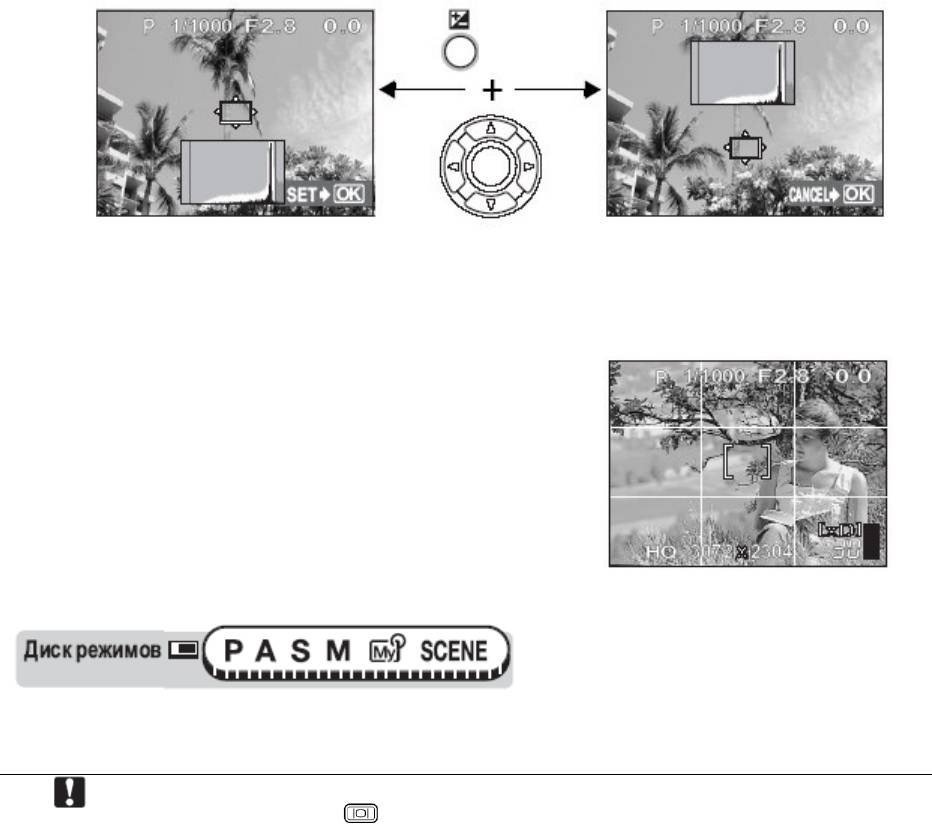
кнопка
Кадрирующая сетка
Эта сетка, отображающаяся на мониторе, помогает скомпоновать кадр.
OFF Прячет кадры.
1 Отображает кадр, состоящий из
горизонтальных и вертикальных линий.
2 Отображает кадр, состоящий из диагональных
линий.
Когда выбрана настройка [1].
Главное меню
[MODE MENU]
[CAMERA]
[FRAME ASSIST]
[ON] /
[OFF]
• Сетка не отображается при панорамной съемке.
• Нажмите кнопку для отображения сетки.
Замечание
Оглавление
- 2 Советы перед началом съемки
- 4 Расширенные функции съемки
- 5 Дополнительные функции
- 8 ПЕЧАТЬ СНИМКОВ






